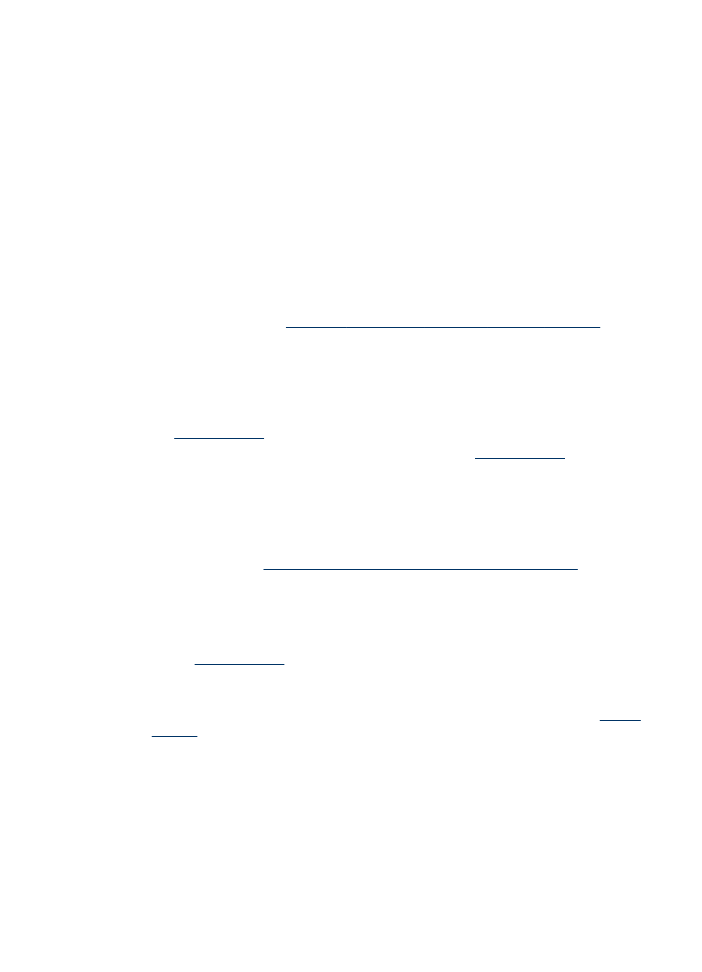
Ir redzami kopēšanas defekti
•
Vertikālas baltas vai izbalējušas svītras
Iespējams, apdrukājamais materiāls neatbilst apdrukājamā materiāla prasībām, ko
noteikusi kompānija Hewlett-Packard (piem. tas ir pārāk mitrs vai raupjš). Plašāku
informāciju skatiet
Atbalstīto apdrukājamo materiālu tehniskās prasības
.
•
Pārāk gaišas vai tumšas
Regulējiet kontrastu un kopēšanas kvalitātes iestatījumus.
•
Nevēlamas līnijas
Iespējams, jātīra skenera stikls, vāka pamatne vai rāmis. Plašāku informāciju
skatiet
Ierīces tīrīšana
.
•
Melni punkti vai svītras
Iespējams, uz skenera stikla vai vāka pamatnes ir nokļuvusi tinte, līme, korekcijas
šķidrums vai cita nevēlama viela. Notīriet ierīci. Plašāku informāciju skatiet
Ierīces
tīrīšana
.
•
Kopijas ir slīpas vai sašķiebtas
◦
Pārbaudiet, vai APF ievades tekne nav pārāk pilna.
◦
Pārbaudiet, vai automātiskās dokumentu padeves platuma vadotnes cieši
pieguļ apdrukājamo materiālu malām.
Kopēšanas problēmu novēršana
145
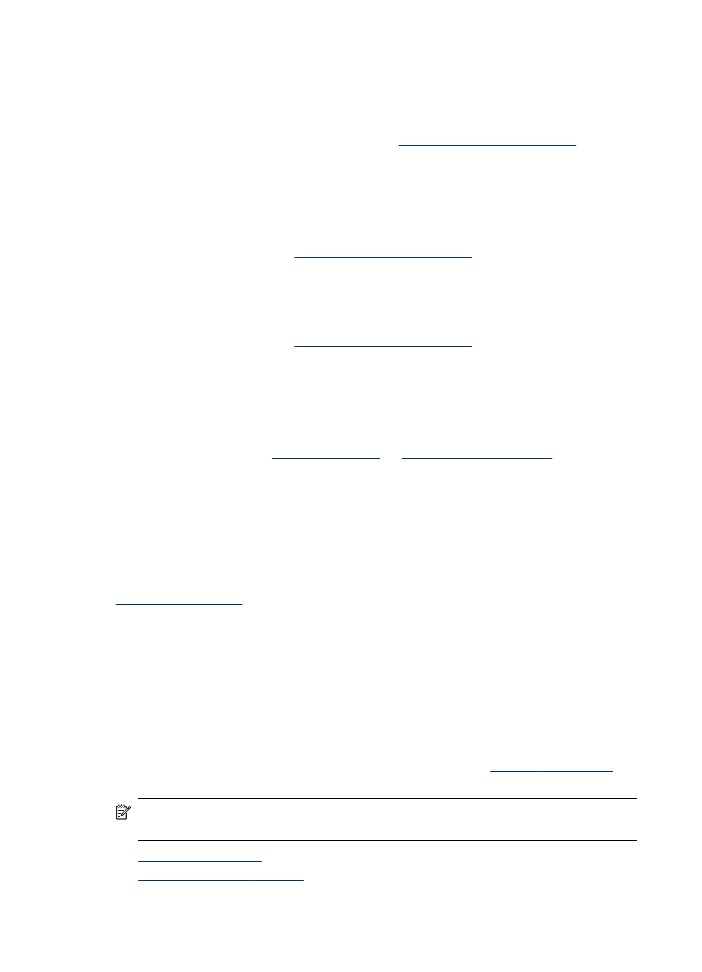
•
Neskaidrs teksts
◦
Regulējiet kontrastu un kopēšanas kvalitātes iestatījumus.
◦
Noklusētais uzlabojumu iestatījums var neatbilst konkrētajam darbam.
Pārbaudiet iestatījumu un, ja nepieciešams, mainiet to, lai uzlabotu tekstu vai
foto. Plašāku informāciju skatiet nodaļā
Kopēšanas iestatījumu maiņa
.
•
Nepilnīgi aizkrāsots teksts vai attēli
Regulējiet kontrastu un kopēšanas kvalitātes iestatījumus.
•
Liels, melns teksts izskatās notraipīts (nelīdzens)
Noklusētais uzlabojumu iestatījums var neatbilst konkrētajam darbam. Pārbaudiet
iestatījumu un, ja nepieciešams, mainiet to, lai uzlabotu tekstu vai foto. Plašāku
informāciju skatiet nodaļā
Kopēšanas iestatījumu maiņa
.
•
Horizontālas graudainas vai baltas joslas gaiši pelēkas vai vidēji pelēkas
krāsas laukumos
Noklusētais uzlabojumu iestatījums var neatbilst konkrētajam darbam. Pārbaudiet
iestatījumu un, ja nepieciešams, mainiet to, lai uzlabotu tekstu vai foto. Plašāku
informāciju skatiet nodaļā
Kopēšanas iestatījumu maiņa
.